Importação de Certificado Digital A1
Objetivo
Apresentar o passo a passo para importar o certificado digital A1 (tipo arquivo) para o sistema ERP Centrium.
Requisitos
- PRM0297 – CÓDIGO DO CERTIFICADO CADASTRADO DE CERTIFICADOS DIGITAIS (Inteiro1 será informado o código do certificado cadastrado); e
- Certificado Digital A1 devidamente instalado no computador que irá fazer a importação ao sistema.
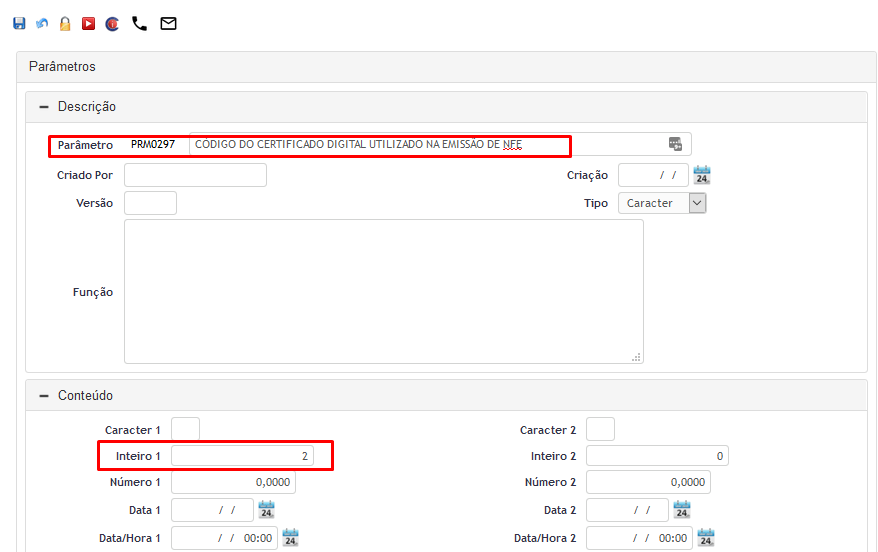
Compatibilidade
Versão 11.06 ou superior.
How To
Passo 1 – Acesse o ícone de engrenagem, abaixo do nome da empresa, para acessar as configurações gerais do sistema:
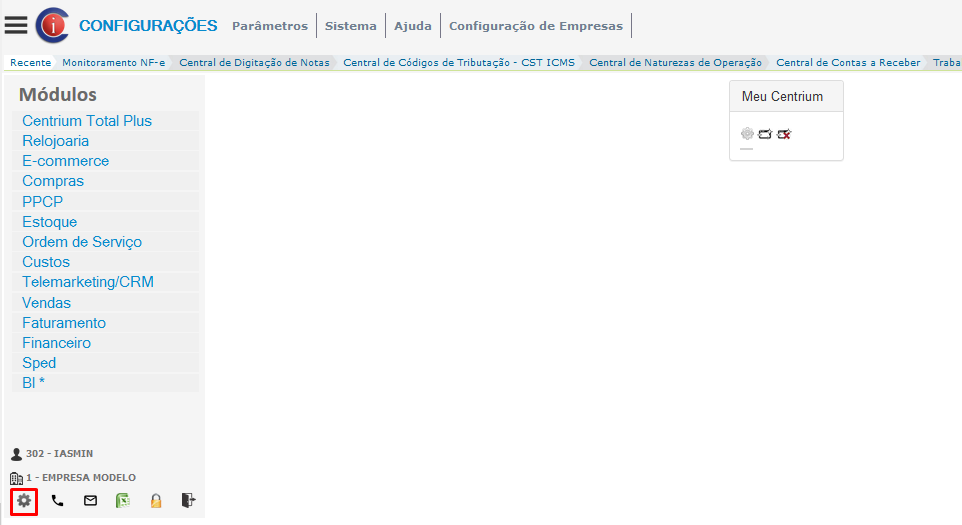
Passo 2 – Acesse PARÂMETROS > Documentos Fiscais Eletrônicos > Certificados Digitais:
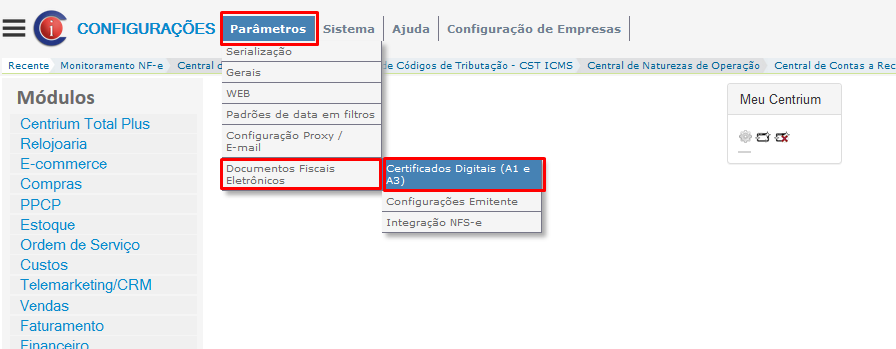
Passo 3 – Selecione o ícone para incluir um novo registro:
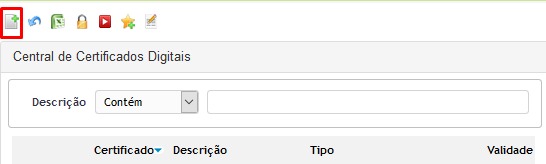
Passo 4 – Inserir as informações do certificado:
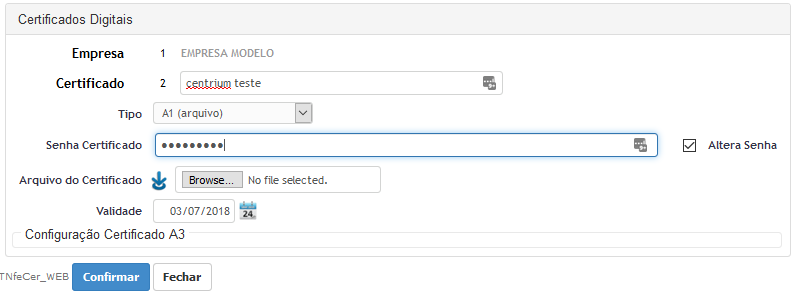
- No 1º campo Certificado, inserir o código igual informado no PRM0297;
- No 2º campo Certificado, informar uma descrição qualquer para identificar o certificado digital (existem empresas que possuem mais de 1 CNPJ e, por consequência, mais de 1 certificado digital);
- Campo TIPO: manter a opção A1 (arquivo);
- Campo SENHA CERTIFICADO: informar a senha do certificado digital, criada no momento de solicitação do certificado digital, e marcar a flag ALTERA SENHA;
- Campo ARQUIVO DO CERTIFICADO: você irá buscar o arquivo do certificado digital; e
- Campo VALIDADE: data de validade do certificado digital (geralmente 1 ano a partir da emissão).
DICA!
Caso você não saiba qual a validade do seu certificado digital, você pode acessar o Menu Iniciar do seu computador e procurar por “Opções da Internet”. Na tela de propriedades da internet, você seleciona a aba CONTEÚDO > Certificados. Ali, você terá a informação de validade do certificado digital.
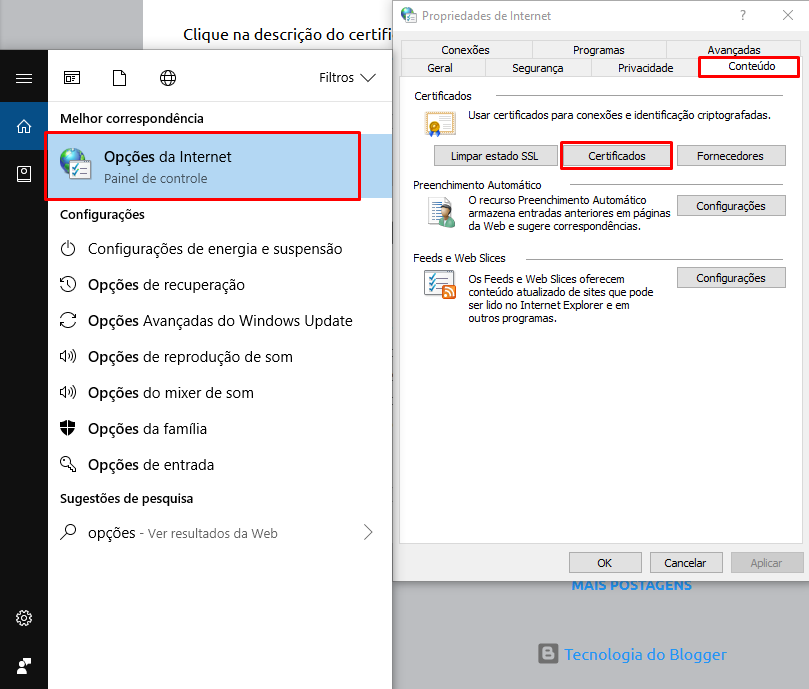
IMPORTANTE
- Ao atualizar o certificado A1, caso o cliente seja emitente de NFS-e, é necessário atualizar na Betha e/ou Migrate.